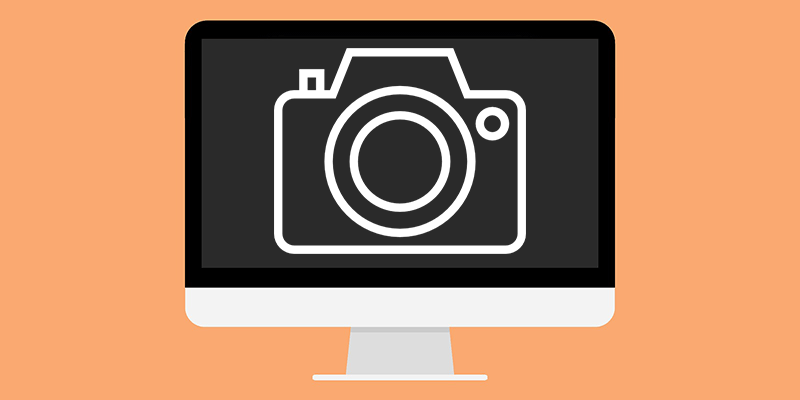По умолчанию macOS содержит довольно впечатляющую коллекцию возможностей создания снимков экрана. Но если вы сделаете много снимков экрана, вы можете начать замечать ограничения. Воспользуйтесь этими сторонними опциями, чтобы расширить набор инструментов для создания снимков экрана.
1. Монопривязка

1. Монопривязка
et="_blank" rel="noopener" title="Моноснап">Моноснап — это уникальный мощный инструмент для создания снимков экрана. Утилита создания снимков экрана тонкая и простая в использовании. Вы можете вызвать захват области или полноэкранного режима с клавиатуры, и у вас будет доступ к инструментам аннотаций, как только он будет сделан. Когда вы будете довольны своими аннотациями, вы можете экспортировать файл JPG или PNG или даже отправить приложение во внешний редактор, например Photoshop. Интересно, что приложение также может записывать видео с экрана или делать «селфи» с помощью фронтальной камеры вашего Mac. Если вы заплатите за профессиональную версию, вы также сможете интегрировать приложение с облачными сервисами, такими как Evernote. Инструменты выделения сверхточны, а масштабирование позволяет легко выделять границы с точностью до пикселя.Единственным недостатком приложений является отсутствие снимков окон приложений, которые вам все равно придется делать со стандартным приложением. В остальном в нем есть практически все, что вы могли бы пожелать от приложения для создания снимков экрана, что делает его мощным помощником для тех, кому нужно сделать массу снимков экрана.
2. Скитч

Даже если Скитч уже устарел, это по-прежнему одно из лучших доступных приложений для аннотирования изображений. Как приложение для создания снимков экрана оно прекрасно работает, но его инструменты аннотирования — это то, где приложение действительно сияет. Разметка изображений проста и понятна, имеет понятный интерфейс и достаточное количество опций. Это наш универсальный инструмент для рисования стрелок на чем-либо, даже если для создания снимка экрана мы используем стандартные инструменты macOS.
3. SnapNDrag
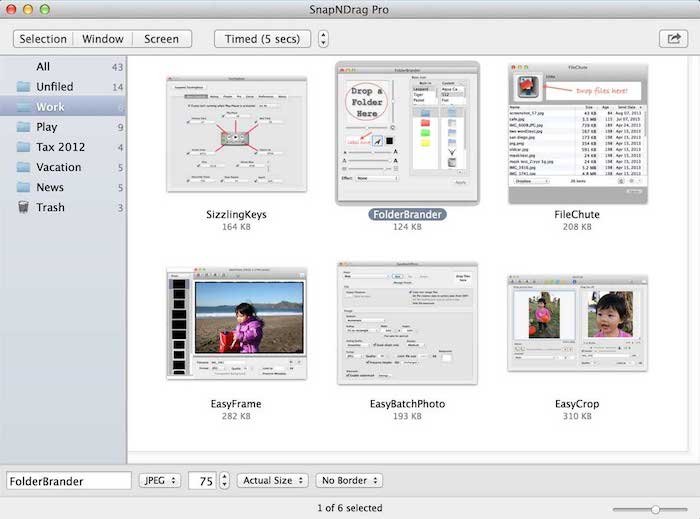
Моя любимая функция SnapNDrag — библиотека. Вместо того, чтобы сохранять снимки экрана на рабочем столе или в другом каталоге, он встраивает их в файл библиотеки. Это позволяет избежа
2. Скитч
вашего каталога пятью немного разными изображениями одного и того же интерфейса. Когда вы получите тот, который вам нравится, вы можете экспортировать его в выбранный вами формат изображения. Вы можете делать множество различных типов снимков экрана с доступными временными и мгновенными вариантами. Однако аннотация не так хороша, как у Skitch.Но главный недостаток SnapNDrag — стоимость. Полная версия приложения стоит 10 долларов, а такие функции, как изменение размера скриншотов до произвольных размеров, стоят еще 10 долларов. Поскольку основные функции заблокированы за довольно высокой платой, рекомендовать приложение сложно.
4. Lightshot
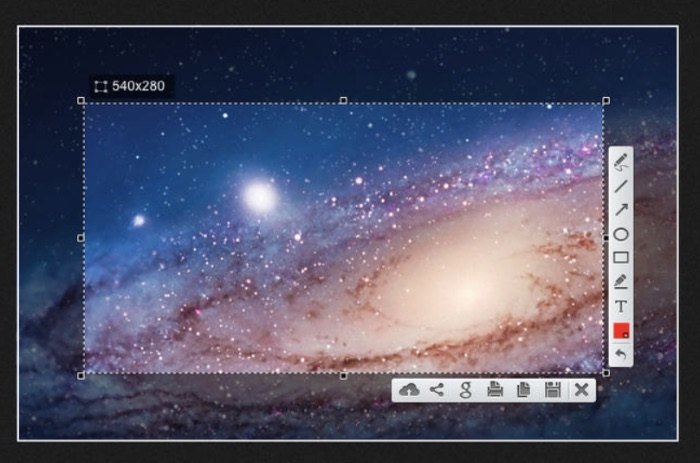
Лайтшот – это легкая утилита создания снимков экрана с ограниченной, но полезной функциональностью. После вызова утилиты пользователь выбирает свой экран с помощью инструмента перетаскивания. После завершения перетаскивани
3. SnapNDrag
использовать плавающую утилиту для аннотации изображения на месте. Затем его можно сохранить либо на жестком диске пользователя, либо в онлайн-утилите prntscr.com и опубликовать публично. Это действительно так. Если вам просто нужна утилита для редко создаваемых аннотированных скриншотов, Lightshot — отличный выбор, но она может не оправдать ожиданий опытных пользователей.5. Снагит
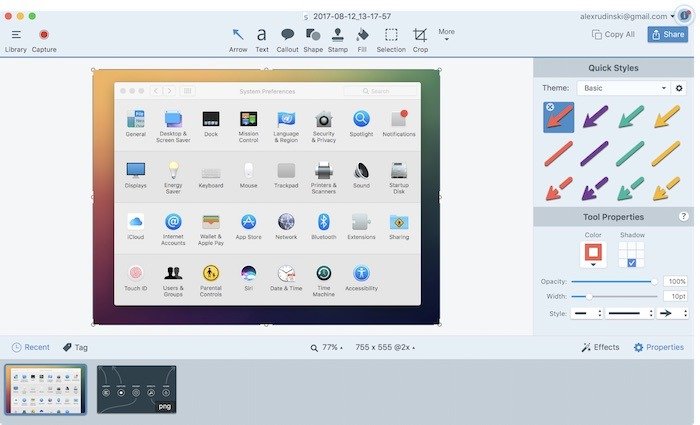
Снагит — еще одна утилита для создания снимков экрана профессионального уровня с соответствующей стоимостью. Это, пожалуй, самая мощная утилита в списке с почти ошеломляющим набором опций и функций аннотаций. Он действительно огромен и идеально подходит для пользователей, которым необходимо постоянно создавать снимки экрана. Профессионалы, которым нужны подробные аннотации, могут счесть расширенную утилиту стоящей 50 долларов. Если вы хотите опробовать его, вы можете получить 15-дневную бесплатную пробную версию со всеми разблокированными функциями. А если вам нравится Snagit, но вы не можете окупить стоимость, попробуйте вместо этого Цзин . Оно создано теми же разработчиками, но бесплатно и изображениями можно делиться в социальных сетях.
6. Snapz Pro X
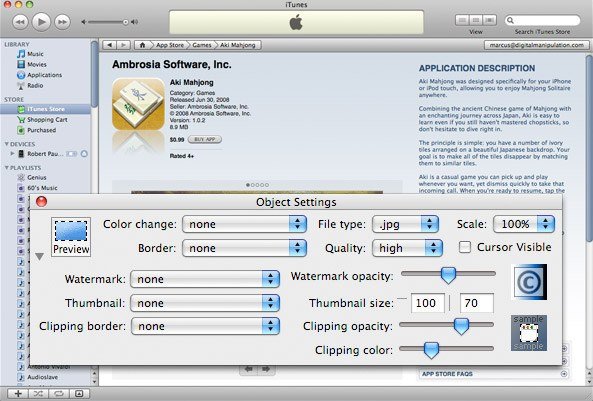
4. Lightshotoopener" title="Snapz Pro X">Snapz Pro X — фаворит многих давних пользователей Mac, а пожилые приверженцы платформы помнят ее давно утерянную первую версию. Это одно из самых долгоживущих приложений для создания снимков экрана, а также одно из самых мощных. Помимо надежных возможностей создания снимков экрана, приложение может создавать видео из любой части экрана вашего Mac. Он может захватывать как выходной сигнал системы, так и входной сигнал микрофона, что делает его особенно подходящим для создания учебных пособий. Вы можете использовать его для создания статических снимков экрана, и вас ждет впечатляющий набор функций.
Однако стоимость приложения просто сумасшедшая: полная лицензия стоит 69 долларов. Если вам не нужно что-то, с помощью чего можно постоянно снимать видео, лучше использовать более дешевое приложение.
Заключение
Если вам нужно лучшее из всех миров, Monosnap — отличный выбор. Опытные пользователи могут получить больше от таких приложений, как Snagit или Snapz Pro X, а любителям скриншотов может понравиться облегченный Lightshot.